Die Taskleiste in Windows 10 ist mit den Standardeinstellungen nicht transparent. Im Abschnitt Personalisierung der Einstellungen-App gibt es eine Option, um die Taskleiste transparent zu machen. Es gibt jedoch keine Möglichkeit, die Taskleiste 100% transparent zu machen oder den Transparenzgrad nach Ihren Wünschen anzupassen.
Die Taskleiste von Windows 10 kann auf verschiedene Weise angepasst werden. Zwar gibt es Anwendungen, die das Startmenü und die Taskleiste vollständig transparent machen, die meisten von ihnen sind jedoch nicht mit Windows 10 kompatibel. Das heißt, wenn Sie die Transparenzstufe der Taskleiste anpassen oder die Taskleiste 100% transparent machen möchten, Classic Shell ist die ideale Software für den Job.
Bevor Sie sich fragen, sollten Sie uns sagen, dass Sie nicht unbedingt das Startmenü von Classic Shell aktivieren müssen, um die Transparenz der Taskleiste anzupassen.


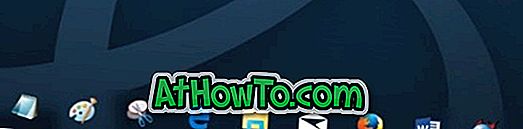
Mit der Classic Shell können Sie die Deckkraft der Taskleiste leicht anpassen und der Taskleiste sogar einen Glaseffekt hinzufügen, um das Erscheinungsbild zu verbessern. Befolgen Sie einfach die Anweisungen unten, um die Transparenz der Taskleiste anzupassen.
Wenn Sie es vorziehen, das ursprüngliche Startmenü von Windows 10 beizubehalten, können Sie dies tun, indem Sie das Setup so konfigurieren, dass nur das Startmenü und seine Einstellungen installiert werden.
Machen Sie die Taskleiste zu 100% transparent oder passen Sie den Transparenzgrad an
Schritt 1: Besuchen Sie diese Seite von Classic Shell und laden Sie die neueste verfügbare Version herunter.
Schritt 2: Starten Sie die Setup-Datei. Wenn der folgende Bildschirm angezeigt wird, deaktivieren Sie alle Optionen außer dem Startmenü und dem Update der Classic Shell, wenn Sie das Programm nur zum Anpassen der Transparenz der Taskleiste verwenden möchten.
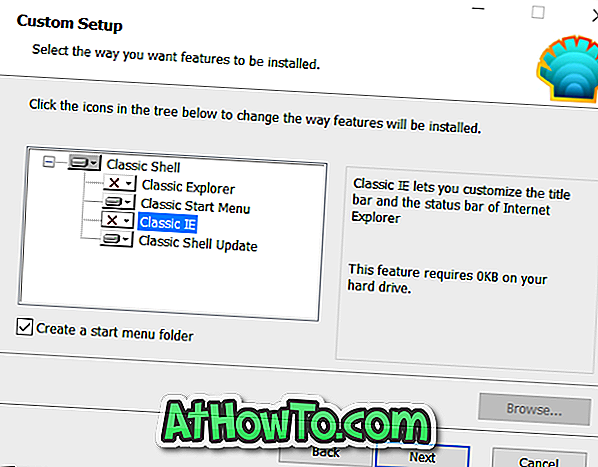
Schritt 3: Nach der Installation des Programms wird der folgende Bildschirm angezeigt. Klicken Sie auf die Registerkarte Controls, und wählen Sie die Optionen wie in der folgenden Abbildung gezeigt aus, wenn Sie das ursprüngliche Startmenü von Windows 10 weiterhin verwenden möchten, ohne das Startmenü von Classic Shell zu aktivieren.
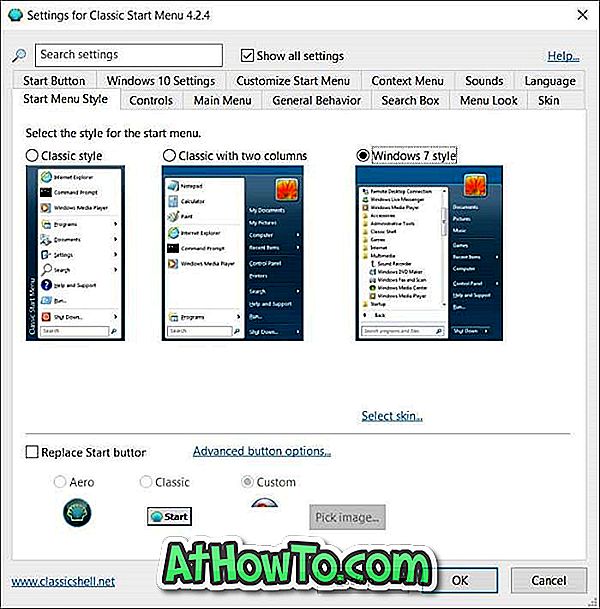
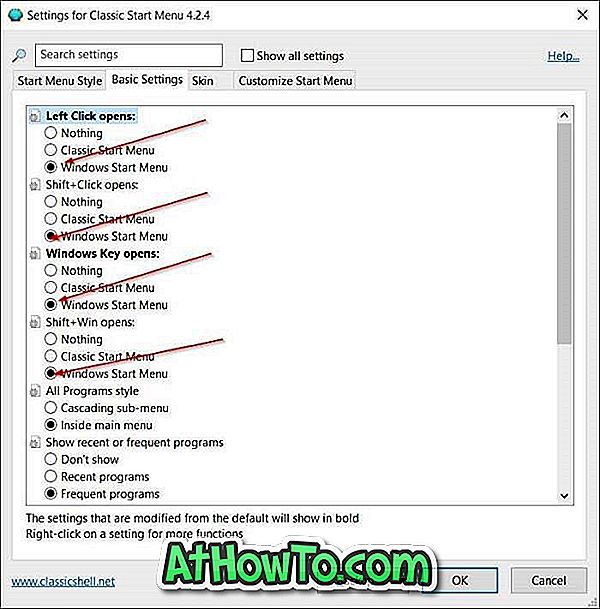
Wenn Sie das Startmenü von Classic Shell verwenden möchten, wählen Sie einen der verfügbaren Stile aus und fahren Sie mit dem nächsten Schritt fort.
Schritt 4: Klicken Sie auf die Registerkarte Windows 10-Einstellungen, aktivieren Sie das Kontrollkästchen Taskleiste anpassen, wenn es noch nicht aktiviert ist, wählen Sie Transparent als Taskleiste aus und geben Sie einen Wert zwischen 0 und 100 ein, um die Deckkraft anzupassen. Wenn Sie den Unschärfeeffekt hinzufügen möchten, wählen Sie die Option Glas.
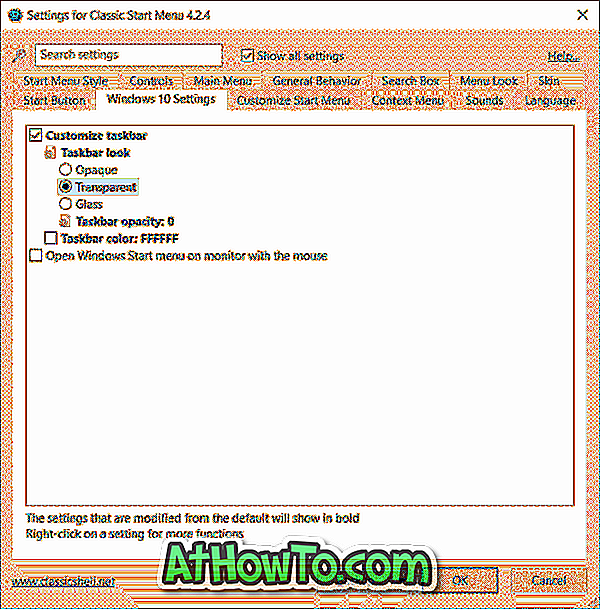
Klicken Sie auf die Schaltfläche OK, um die Änderung zu übernehmen.
Vielleicht möchten Sie auch lesen, wie Sie die Farbe der Windows 10-Taskleisten-Anleitung ändern.














